- Load:0 second
- Duration:0 second
- Size:0x0
- Volume:0%
- Fps:51fps
- Sudio decoded:0 Byte
- Video decoded:0 Byte
树莓派给了我们这帮DIY的Geeker们一个可以使劲折腾的平台,拿到以后搞了一些东西。本来是准备先搞定RFID、液晶、遥控键盘的。可以周末临时有些事情,只能玩一些简单的东西了。最近有很多我喜欢的美剧可以下载了,因此先简单的准备了一下,把树莓派搭建成了一台小型的家庭媒体播放器。
准备工作
一台可以联网的树莓派(具体如何配置WIFI连接,有时间再写)
安装DLNA服务器
在树莓派上,miniDLNA是首选,因此先安装minidlna
安装完成后,需要配置dlna服务器的目录
添加一行,将pi的home目录加入到DLNA目录中。
重启minidlna
minidlna服务器安装完成后,可以在你的手机或PAD上检查是否能看到媒体服务器.ios 推荐使用mobiplayer,如图:
安装Transimission,远程下载BT
安装后,修改配置文件
主要是修改:
将你的ip地址放到白名单里
然后重启服务
这时候,打开http://ip:9091,使用transmission账户登录,就可以看到下载列表了:
记得把你的下载目录配置到dlna 的media_dir中
起始很少用BT下载了,这个东东可有可无
迅雷远程下载
这是个神器!这是个神器!这是个神器!
重要的事情说三遍!!
下载固件
迅雷远程下载提供了很多路由器的固件,进入论坛
http://luyou.xunlei.com/forum-51-1.html
寻找最新的适合树莓派的下载,例如: Xware1.0.31_armel_v5te_glibc.zip
注意: armel_v5te_glibc 是树莓派可以兼容的版本:既arm,glib版本
运行
下载后,使用sftp上传到树莓派中(mac下推荐YummyFTP),解压。
进入目录,将portal赋予可执行权限,并执行
第一次运行后,会出现一个激活码,记录下来,待会儿在迅雷远程上要用到。
迅雷远程中配置
运行没有错误后,登录 [http://yuancheng.xunlei.com]
添加你的设备,这时候,刚才的激活码就派上用场了。激活后,可以远程添加任务,家里的树莓派就开始帮你下载啦。
其它提示
在迅雷远程下载中,会提示没有“外部硬盘”,如果你的树莓派没有USB硬盘,可以用以下方法解决。
这样实际是把你的Home目录下的TDDOWNLOAD目录挂载到了media中,这样迅雷远程就可以下载了。
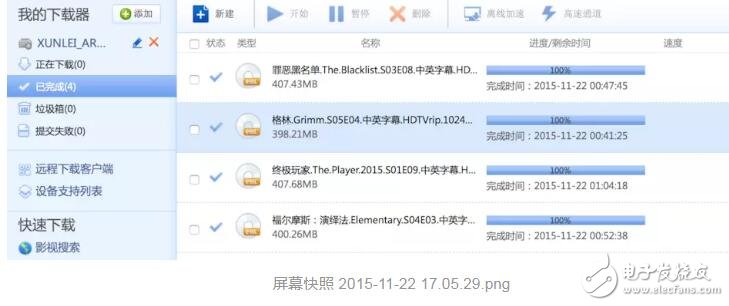
-
服务器
+关注
关注
12文章
9295浏览量
85897 -
树莓派
+关注
关注
117文章
1710浏览量
105817
发布评论请先 登录
相关推荐
华为 Flexus 云服务器搭建萤火商城 2.0
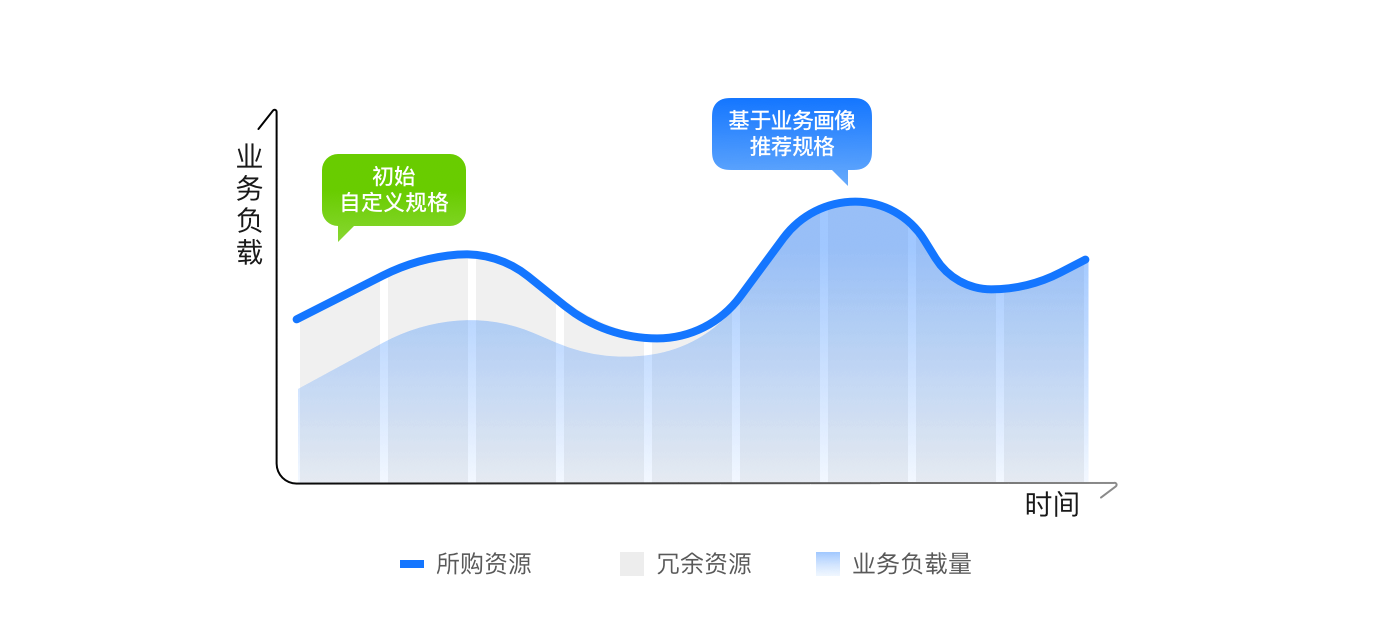
基于华为云 Flexus 云服务器 X 实例快速搭建 Halo 博客平台
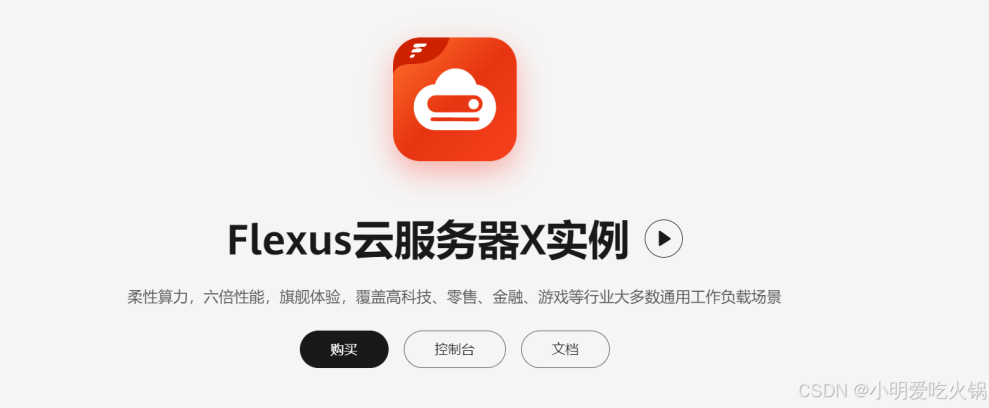
采用 Flexus 云服务器 X 实例搭建 RTSP 直播服务器
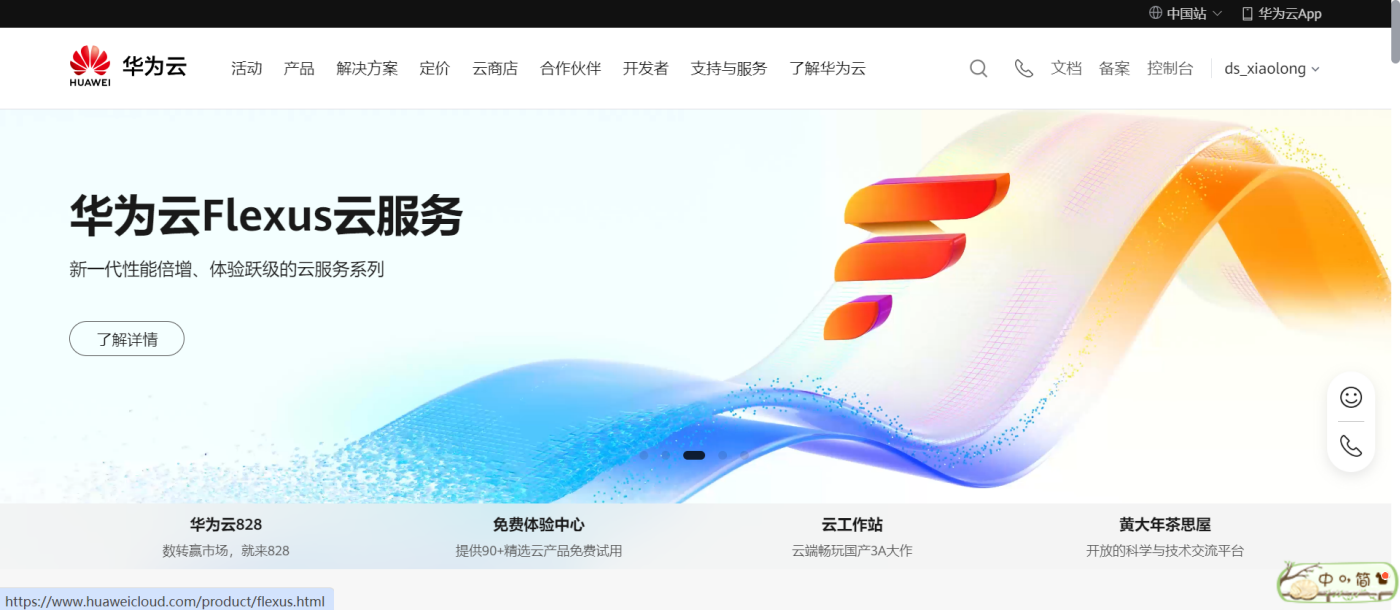
企业云服务器平台设计与搭建
搭建海外云服务器需要什么费用?
Kubernetes集群搭建容器云需要几台服务器?
云服务器搭建详细过程
ElfBoard技术贴|如何在ELF 1开发板上搭建流媒体服务器

tcp方式连接不了服务器了,服务器代码还能开源吗?
云服务器linux搭建ftp服务访问不了怎么解决?
幻兽帕鲁联机服务器搭建教程:无需公网IP、无需购买云服务器,比私建FRP更稳定
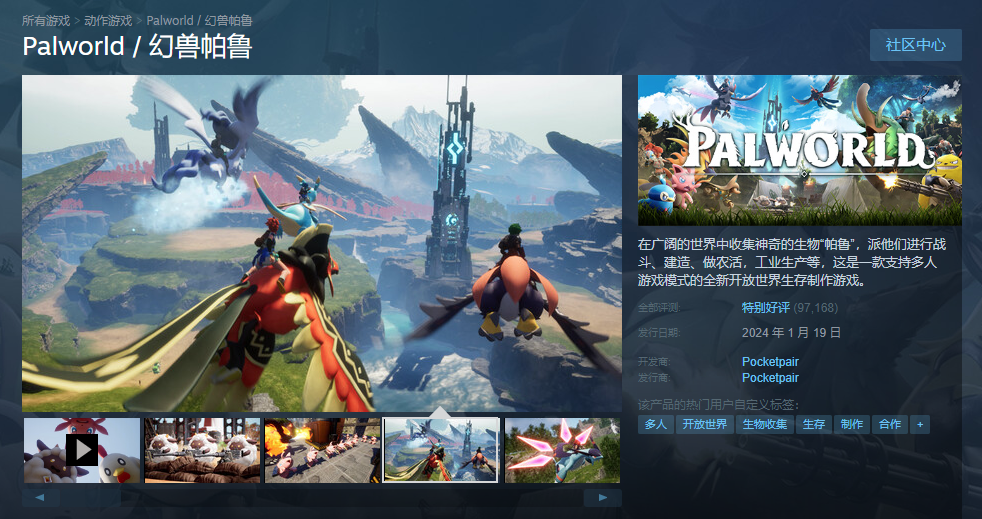




 如何搭建家用媒体服务器
如何搭建家用媒体服务器











评论